Después de pasar años en Windows, adaptarse a un sistema operativo diferente puede ser bastante agitado para algunas personas. Aquellas personas que se han acostumbrado a usar más de un sistema operativo no puede encontrar que es difícil, pero para algunos, el cambio puede ser muy desalentador y también tomar un tiempo considerable para ajustar. Uno de los cambios más grandes que yo mismo experimenté fue que instalar nada en Ubuntu. Me tomó mucho tiempo para averiguar donde la interfaz gráfica de usuario existe por el simple clic y método de instalación.
Mientras tanto, poco a poco me acostumbré a usar la interfaz de línea de comandos para mi instalación de requisitos y es innecesario decir que se convirtió en una normal y lo divertido de poco. Esto me permitió tener una idea de cómo Ubuntu funciona y me hizo más interesados en utilizar el sistema operativo también. Si usted llegó desde algún lugar como yo, probablemente usted cree que Ubuntu no es la la mejor solución para los juegos de azar. Para algunos, puede llegar a ser más que una gran experiencia cuando se trata de juegos de azar – que pronto me enteré.
Uno de mis favoritos de juego en Windows era War Thunder y tan pronto como me hizo el cambio a Ubuntu, yo ya sabía que el juego me iba a descargar el primero. Después de todo, yo tenía que encontrar alguna manera de pasar el tiempo en la universidad.
Sin más preámbulos, pasemos a llegar War Thunder instalado y preparado para jugar en nuestros sistemas. Dado que este es un juego que es apoyado en Steam, que se lo instale a través de Steam para asegurarse de que todo está instalado de la manera que estaba destinado a ser. Puesto que War Thunder es gratis para jugar el juego, que nos podría potencialmente descargado desde alguna otra fuente que no sea la de vapor. Entonces tendríamos que instalar manualmente y que nos puede causar problemas que sólo pueden ser correctamente fijado por la instalación a través de Steam.
Si has gamed con Windows, entonces usted probablemente debe estar familiarizado con el Vapor ya. Si no, entonces usted podría estar preguntándose, ¿qué es Steam? El vapor es probablemente el más grande de los videojuegos distribuidor en el mercado en estos días. Es equivalente a Amazon para todas sus necesidades de juego. Es el lugar para la compra de juegos online y para jugar con amigos, Lo que sea juegos de necesidades que pueda tener, el Vapor definitivamente hemos cubierto en cada departamento. Si usted es nuevo a todo el juego en Steam cosa, que le guiará en la instalación.
La primera forma de instalación es a través del centro de software de Ubuntu. Simplemente escriba en el Vapor y usted será capaz de encontrarlo. Instalarlo desde allí y usted será capaz de iniciar la descarga de juegos en un corto tiempo.

La otra forma es descargar e instalar a través de la interfaz de línea de comandos (CLI). Para descargarlo a través de la CLI, escriba el siguiente comando a través de la ventana de terminal:
sudo apt instalar vapor-installer
La Actualización De Vapor
Al inicio de vapor por primera vez, primero actualice a la versión estable actual que está en el mercado y que podría tomar un tiempo.
Después de haber seguido los pasos anteriores correctamente, ahora todo lo que queda es para finalmente descargar el juego. Utilice la barra de búsqueda para buscar el juego y después de asegurarse de que las especificaciones se cumplen, no esperes más y comienza a descargar.
Asegúrese de comentar sus opiniones sobre el juego y también la comparación si has jugado en Windows. El juego feliz!
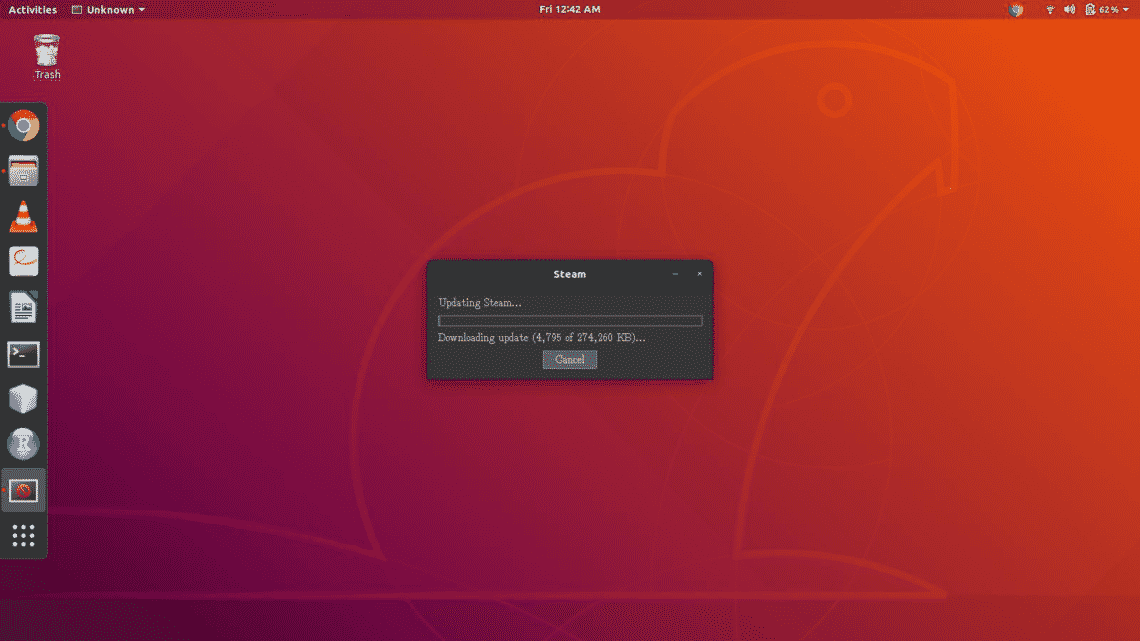
La siguiente cosa que usted necesita hacer desde aquí es iniciar sesión en tu cuenta de Steam o crear uno nuevo, si usted no tiene uno ya. Para iniciar sesión, ingrese su nombre de usuario y contraseña en los campos respectivos, pulse el ‘log in’ botón o pulse intro en el teclado. El cliente, a continuación, validar sus credenciales y transferencia de la tienda de la página de portada. Desde allí se pueden hacer muchas cosas, como navegar y comprar juegos, gestionar tus amigos, administrar perfil, etc.
Descargar la Guerra de los Truenos, ir a la pestaña store haciendo clic en «Guardar» de la barra de herramientas superior. A partir de allí, se encuentra una barra de búsqueda situada en la parte derecha de la pantalla. Va a ser un poco debajo de la barra de herramientas hace clic en ‘Tienda’ on. Entrar en «War Thunder’ y la búsqueda debe resultar en algunos términos familiares y el juego principal en la parte superior de la lista. Haga clic en la entrada de la lista y proceder a la página principal. Desde allí, se puede ver un montón de información sobre el juego, tales como los exámenes, requisitos del sistema y de los remolques, etc.
Si va a instalar otros juegos, asegúrese de que los juegos que instalar son compatibles con Linux. Para hacer esto, vaya a la sección de requisitos del sistema y ver si hay una ficha para el sistema operativo Linux. Una manera de asegurarse de que sólo la búsqueda para Linux basado en los juegos está escribiendo ‘Linux’ en la barra de búsqueda. De esa manera, sólo se presentó con los juegos compatibles con Linux.
Normalmente hay un precio a pagar por cada juego, pero War Thunder es uno de los pocos que son libres para jugar. Esto significa que puede ser descargado sin costo alguno y estar listo para jugar. Cuando usted haga clic en el Juego, se le presentará la opción para elegir el juego que permite realizar búsquedas en el sistema operativo y para que tenga un acceso directo en el escritorio.

Sentarse y relajarse mientras que el sistema lo hace todo por usted
Una vez que se inicia la descarga, puede continuar el uso de Vapor para cualquier propósito y el uso de su sistema, así como así. La descarga se continuará avanzando en el fondo y de otros juegos que usted elija para descargar, mientras que la anterior no se ha completado todavía se ponen en cola en el sistema. Usted también tiene la opción de mover las cosas a la parte delantera de la cola dependiendo de su preferencia.
Una vez que el Vapor ha terminado la descarga de sus archivos, War Thunder va a continuar la descarga de los archivos restantes a través de su propio cliente. Esto no sucede para cada juego, pero pocos son procesados a través de sus propios clientes de terceros que no son controlados por el Vapor. Tendrá acceso mediante la creación de cuentas en ellos sólo como una cuenta de Steam.
Una vez que se ha hecho, el resto de los archivos del juego se iniciará automáticamente la descarga y después de eso, War Thunder se pueden reproducir en tu sistema por acceder a él desde su biblioteca en el cliente de Steam.

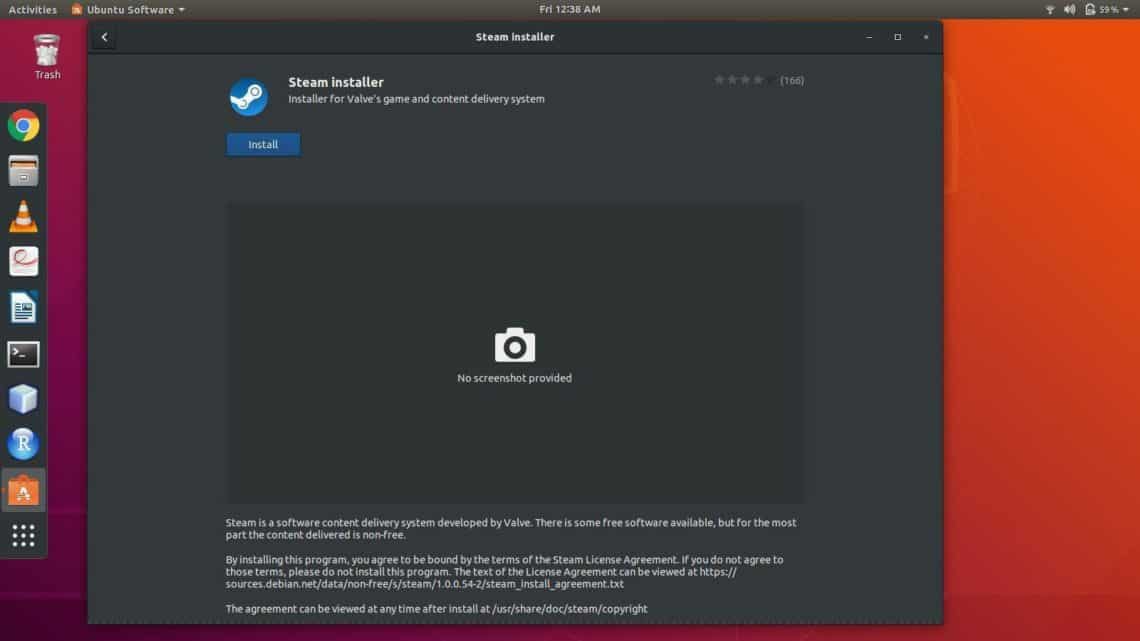
hola